Fazendo suas proprias molduras
A autora desse tutorial é Irina Vesnina.
Com o AKVIS ArtSuite você pode criar suas próprias molduras, optando por uma moldura clássica ou por um padrão.

Imagem original

Amostra para a moldura

Resultado
Moldura clássica
Passo 1. Prepare a imagem que você quer usar como moldura. Uma imagem de qualquer tamanho, podendo usar imagens nos seguintes formatos: JPEG, BMP, TIFF ou PNG.
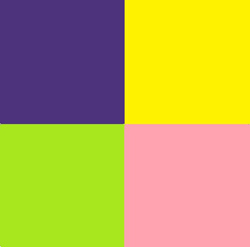

Amostra de texturas
Passo 2. No AKVIS ArtSuite (versão autônoma). Abra uma imagem, da que você quer fazer uma moldura, dando duplo clique na área em branco ou pressionando  no Painel de controle.
no Painel de controle.
Passo 3. Selecione o tipo Moldura clássica no Painel de ajustes.
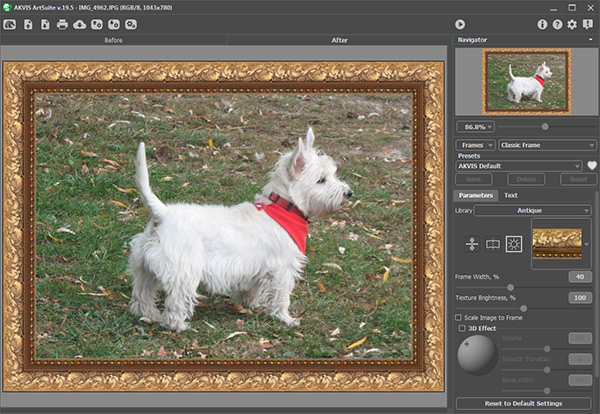
Imagem original no AKVIS ArtSuite
A Biblioteca contém uma rica coleção de texturas e padrões agrupados em conjuntos.
Para carregar sua própria textura no ArtSuite, selecione <Textura do usuário>… na lista.
Isso irá abrir uma caixa de dialogo para carregar sua própria textura.
Passo 4. Use as configurações para redimensionar, espelhar a textura, ajustar o brilho, ou inverter a moldura verticalmente para mudar a aparência da moldura.
Aqui está o resultado:


Variações da moldura
Moldura de padrões
Passo 1. Prepare a imagem que você irá usar para a moldura. Para melhores resultados, use uma imagem quadrada no formato PNG com um fundo transparente. Se você não tiver tais imagens você pode escolher qualquer outra, tais como:
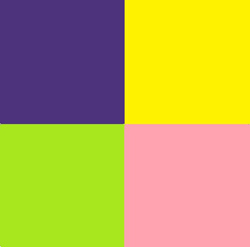

Amostras de imagens
Passo 2. Abra o AKVIS ArtSuite (versão autônoma). Abra a imagem que você queria usar na moldura com um duplo clique na área em branco do aplicativo ou clicando em  no Painel de controle.
no Painel de controle.
Passo 3. Escolha o tipo de moldura Padrão no Painel de ajustes.
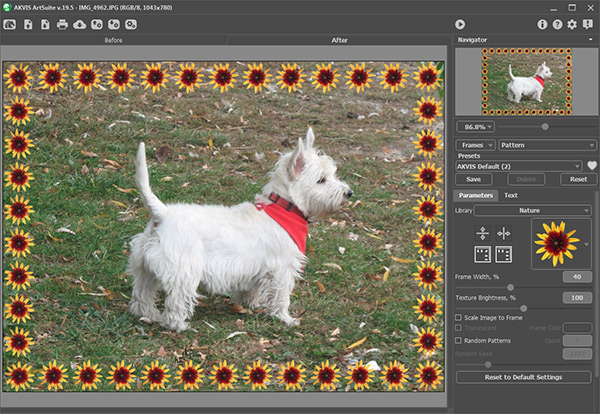
Imagem original no AKVIS ArtSuite
Para carregar sua própria textura no ArtSuite, selecione <Textura do usuário>… na lista da Biblioteca.
Isso irá abrir uma caixa de dialogo para carregar sua própria textura.
Passo 4. Ajuste as configurações para girar a textura, adicionar uma cor à moldura, ou ajustar o brilho, mudando a aparência da moldura.
Aqui está o resultado.


Variações da moldura

